Fájlok megosztása a Windows és az Android között vezeték nélkül
Ha hozzáférnie kell egy fájlhoz a számítógépén, és be kell helyeznieAndroid-eszközén, USB kábel csatlakoztatásával megteheti. Példa erre lehet a videóid hozzáadása a Kindle Fire-hez. De ha egyszerűbb módot szeretne, akkor az ES File Explorer legújabb verziójával (ingyenes) megteheti ezt a WiFi hálózaton keresztül.
Fájlok megosztása az Android rendszerről a Windows rendszerre WiFi-n keresztül
Töltse le és telepítse az ES File Explorer programot aokostelefon vagy tabletta. Ha már telepítette a szoftvert, feltétlenül frissítse a 3. vagy újabb verzióra. Ebben a példában a Nexus 7-et használom, de az összes változathoz hasonló tapasztalatnak kell lennie.
Nyissa meg az ES File Explorer elemet, és koppintson a elemre Hálózat> LAN.

Ezután el kell látnia azokat a számítógépeketfel vannak állítva és fut az otthoni hálózaton. Ha nem, érintse meg a Keresés gombot az alsó menüben. Újra megvizsgálja a hálózatot, és frissíti a képernyőt. Ha nem biztos benne, hogy melyik gépet kívánja, olvassa el a számítógépünk helyi IP-címének megtalálásáról szóló útmutatónkat.
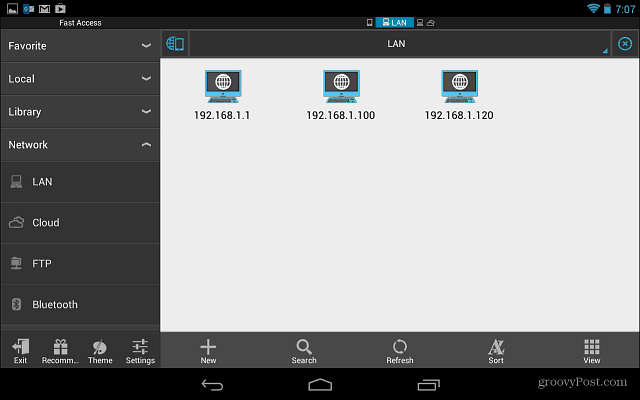
Csak érintse meg a kívánt rendszert, és jelentkezzen be a Windows felhasználónevével és jelszavával. Azt is emlékeztetheti a hitelesítő adataira, amelyek megkönnyítik a következő alkalommal történő bejelentkezést.
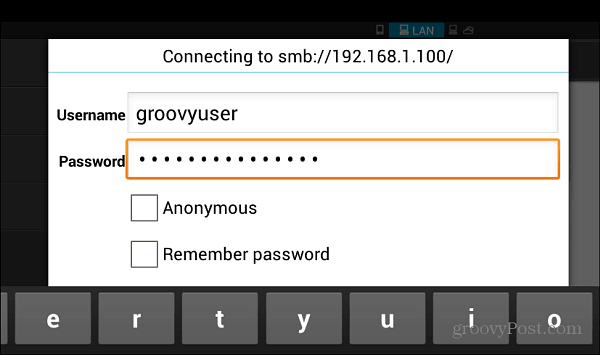
Nesze! Most megkezdheti a fájlok megosztását a számítógéppel, vagy fordítva.

A Több gomb megérintésével lenyűgöző listát jelenít meg azokról a szolgáltatásokról, amelyek segítségével navigálhat és pontosan megkaphatja azt, amire szüksége van. Ez a módszer ÍGY Sokkal könnyebb, mintha minden egyes fájlt át szeretnénk csatlakoztatni a számítógéphez a számítógéphez.

Fájlokat továbbíthat a PC és az Android között egy olyan alkalmazással, mint az AirDroid. De azt javaslom az ES File Explorer V3 használatát, mert ez nagy teljesítményű, és olyan sok mindent tartalmaz, amit vele megtehetsz.










Szólj hozzá